Компьютерийг унтраахын тулд таймер тохируулна уу. Компьютерээ унтраах таймерыг хэрхэн тохируулах вэ
Компьютерийг унтраах функц заасан хугацааолон хэрэглэгчдийн хувьд зайлшгүй шаардлагатай. Цаг хэмжигчийг тохируулж, бизнесээ үргэлжлүүлэхээс илүү тохиромжтой зүйл байхгүй. Кино, хөгжим, тэр байтугай интернетээс татаж авах ажиллагаа дуусахад компьютер унтрах болно. Тэгэхээр та компьютер дээрээ таймерыг хэрхэн тохируулах вэ? Windows 7 нь үйлдлийн системд суурилуулсан хэд хэдэн шийдлүүдийг санал болгодог бөгөөд үүний тусламжтайгаар бид асуудлыг авч үзэх болно.
Тушаалын мөр
Энэ хамгийн энгийн арга, компьютерийг унтраах таймерыг хэрхэн тохируулах талаар. Юуны өмнө та тусгай командын мөрийг эхлүүлэх хэрэгтэй. Та үүнийг хоёр аргаар хийж болно:
- Start цэсийг нээнэ үү. "Ажиллуулах" цэсийн зүйлийг олоод дарна уу.
- Ширээний компьютер дээр R + Win товчлуурын хослолыг дарна уу.
Одоо гарч ирэх цонхонд та дараах тушаалыг оруулах хэрэгтэй: shutdown -s -f -t xx. Маргаан бүр өөрийн гэсэн утгатай тул маш болгоомжтой байгаарай. Та -t гэж оруулаад хэдэн секундын дараа компьютер унтрахыг (xx) зааж өгөх ёстой. Та мөн компьютерийг унтраах горимыг зааж өгөх аргумент оруулах хэрэгтэй.
- -s нь компьютерийг бүрэн унтраадаг.
- -l сессийг дуусгана (хэрэглэгчийг өөрчлөх). Компьютер дээр нууц үг байгаа тохиолдолд ашиглах боломжтой. Хугацаа дуусахад компьютер гарах болно данс, гэхдээ унтрахгүй, гэхдээ зүгээр л таныг дахин оруулахыг зөвшөөрөхгүй.
- -r нь машиныг дахин ачаална.
Мөр дэх тушаалыг бичсэний дараа "Ok" дээр дарна уу. Цонх нээгдэж, цаг тоолж эхэлнэ. Та үүнийг хаасан ч таймер ажиллах болно дэвсгэрмөн цаг нь ирэхэд компьютерээ унтраана.
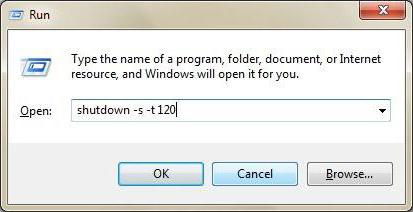
Windows XP ба бүтээцүүд
Компьютерээ унтрах таймерыг хэрхэн тохируулах вэ? Windows нь хувилбараас хувилбар руу шилжсэн бөгөөд үүний зэрэгцээ хяналтын системд шинэ боломжуудыг нэвтрүүлсэн. бага зэргийн өөрчлөлтүүд. Хэрэв өмнөх тушаалтаны компьютер дээр ажиллахгүй байгаа бол синтаксийг нь өөрчилж үзнэ үү. Үүнийг хийхийн тулд зураасны оронд ташуу зураас ашиглана уу. Энэ тохиолдолд бичсэн тушаал нь shutdown /s /f /t xx шиг харагдах болно.
Windows 10 болон нэмэлт сонголтууд
Илүү орчин үеийн үйлдлийн системүүдийг тусад нь дурдах нь зүйтэй. Компьютер дээрээ таймер (Windows 10) тохируулахаасаа өмнө зарим нэмэлт параметрүүдийг мэдэх хэрэгтэй. Магадгүй тэд танд ашигтай байх болно:
- -f бүх зүйлийг хүчээр хаах болно ажиллаж байгаа програмууд. Хэрэв та програм зогсох, алдаа гарахаас айдаг бол энэ шинж чанарыг ашиглах хэрэгтэй.
- -o нь зөвхөн "арав"-аар эхэлсэн хувилбаруудад боломжтой. -r сонголттой хамт хэрэглэгддэг. Дахин эхлүүлсний дараа энэ нь нэмэлт ачаалах сонголттой цэсийг харуулна.
- -i GUI-г харуулж байна. Та бусад олон шинж чанар, параметрүүдийг сурахгүйгээр шаардлагатай бүх параметрүүдийг гараар тохируулах боломжтой.
- -a нь компьютерийг унтраах үйл явцыг цуцална.
Тиймээс, компьютер унтрах таймерыг (Windows 7) хэрхэн тохируулахаа мэдсэнээр та ямар ч үйлдлийн системийг, тэр дундаа Линуксийг ч хялбархан унтрааж болно.
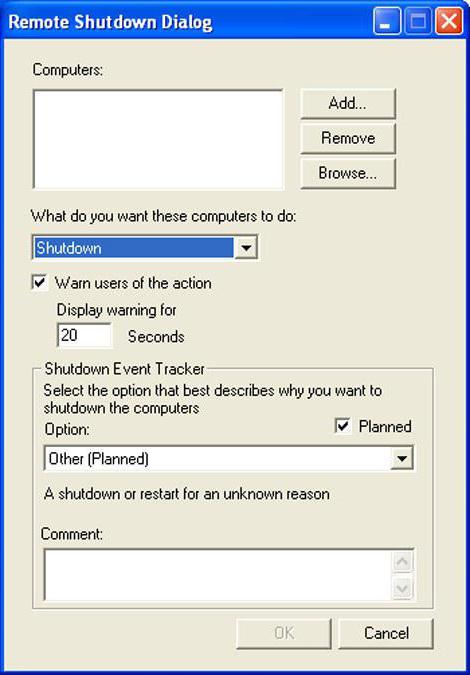
Хуваарьлагч
Компьютер унтрах цагийг тохируулах өөр нэг арга. Windows 7 болон бусад ижил төстэй үйлдлийн системүүд нь тодорхой даалгавруудыг гүйцэтгэх боломжийг олгодог суулгасан хэрэгсэлтэй байдаг. Энэ функцийг зөв ашиглахын тулд дараах зааврыг дагана уу.
- Start цэсийг нээнэ үү. Хайлтын талбарыг ашиглан "Task Scheduler" -ийг олоод ажиллуул.
- Нээгдсэн цонхны зүүн баганад "Номын сан" -ыг сонгоно уу.
- Баруун талын "Үйлдэл" хэсэгт "Энгийн ажил үүсгэх"-ийг идэвхжүүлнэ үү.
- Эхлээд нэр, тайлбарыг өгнө үү. Жишээ нь: "Xx минутын дараа унтрах."
- Дараа нь гүйцэтгэлийн интервалыг зааж өгнө. Та өдөр бүр 22:00 цагт компьютерээ хүчээр унтрааж болно, эсвэл өнөөдөр нэг удаагийн үйлдлийг хийж болно.
- Даалгаврыг гүйцэтгэх огноо, цагийг тохируулна уу.
- "Програм ажиллуулах" гэснийг сонгоно уу.
- Одоо та "Програм" талбарт унтраах командыг оруулж болно. Аргумент талбарт шаардлагатай бүх аргументуудыг нэмнэ (-s -t xx).
Одоо тохиргооноос хамааран дотор тодорхой хугацааЗаасан тушаалыг гүйцэтгэх болно. Хэрэглэгчийн өмнө анхааруулах цонх гарч ирэх ба цаг тоолох хугацаа эхлэх бөгөөд тухайн хүн унтрах ажиллагааг цуцлах боломжтой болно.
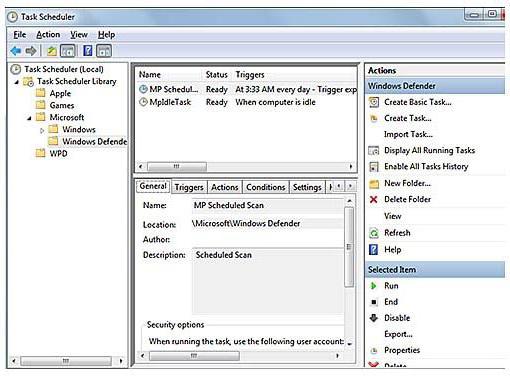
Унтраах
Компьютерийг таймер дээр тохируулах өөр нэг арга бий. Гуравдагч талын програмууд энэ талаар танд туслах болно. Ийм хэрэгслийн нэг бол PowerOff юм. Энэ нь олон төрлийн ашигтай функцуудтай:
- Хөтөлбөр нь идэвхгүй болгох боломжийг танд олгоно Хувийн компьютертаймер болон хуваарийн дагуу.
- Та таймерын хамаарлыг үүсгэж болно WinAmp тоглуулагч, Интернэт холболтын хурд болон процессорын ачаалал.
- Өөрийн гэсэн төлөвлөгчтэй байх.
- Автоматаар эхлэх.
Хөтөлбөрийн өвөрмөц онцлог нь бусад програмуудтай харилцах чадвар юм.
- CPU. Энэ боломж нь өөрийн машины чадавхийг сайн ойлгодог хүмүүст тохиромжтой. Хэрэв та нэг шөнийн дотор компьютерээ орхихоор шийдсэн бол процессорын ачааллын түвшинг хэмжиж болно. Үйл ажиллагаа дуусч, CPU-ийн ачаалал заасан түвшнээс доош унах үед хэрэгсэл нь унтрах таймерыг автоматаар эхлүүлэх эсвэл компьютерийг зүгээр л унтраах болно.
- Интернет. Хэрэв та хөтчөө ашиглан том файлуудыг татаж авбал компьютерээ хэрхэн таймер дээр тохируулах вэ? PowerOff нь энэ асуудлыг шийдвэрлэхэд тусална. Хөтөлбөр нь ирж буй траффикийн түвшинг хянах, шаардлагатай түвшнээс доош унах үед компьютерийг унтраах боломжийг олгодог (татаж авах төгсгөл).
- Хөгжим. Харамсалтай нь энэ сонголтЗөвхөн WinAmp програм дээр ажиллана. Хэрэв та дуртай хөгжмөө сонсох дуртай бол уг хэрэгсэл нь компьютерийг унтраах дууны тоог зааж өгч болно.
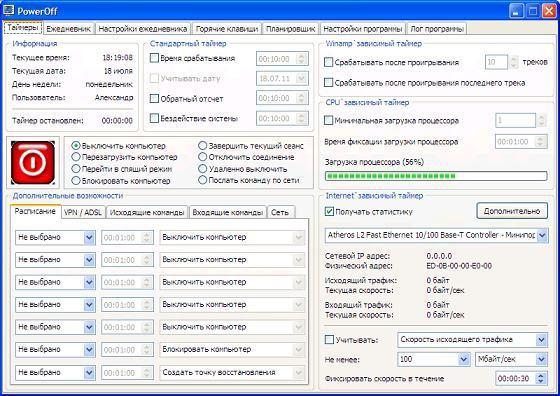
MTorrent
Бага зэрэг өмнө бид интернеттэй ажиллахдаа компьютерийг таймер дээр хэрхэн тохируулах талаар дурдсан. Хөтөчийн хувьд PowerOff програм танд туслах нь дамжиггүй. Гэсэн хэдий ч одоо цөөхөн хүн файл татаж авахын тулд хөтөч ашигладаг. Ихэнх вэбсайтууд, тэр ч байтугай тоглоомын платформууд torrent ашиглахыг илүүд үздэг.
Тиймээс, хэрэв та энэ хэрэгслийг ачаалахдаа ашигладаг бол суулгасан функцийг ашиглан компьютерээ унтрааж болно. Үүнийг хийхийн тулд mTorrent програмыг ажиллуулна уу. IN дээд самбар"Тохиргоо" товчийг дарна уу. Унждаг цэснээс "Бүрэн гүйцэд Windows үйлдлийн систем" гээд хулганаа түүн дээр аваач. Сүүлчийн цэс нээгдэнэ. Тэнд та сонгох боломжтой шаардлагатай арга хэмжээбүх таталт дууссаны дараа. Хамгийн гол нь хуваарилалт бүхий зүйлийг сонгох хэрэггүй (учир нь тэд хэзээ ч дуусдаггүй) бөгөөд "Програмаас гарах" гэсэн үгийг "Компьютерийг унтраа" гэж андуурч болохгүй.

Оруулсан
Хэрэв та компьютерийг таймерыг хэрхэн асаах талаар сонирхож байгаа бол бид таны урмыг хугална. Унтарсан компьютерийг ямар ч програм эхлүүлж чадахгүй. Гэсэн хэдий ч хэлхээний дизайнтай, электроникийн анхан шатны мэдлэгтэй хүн компьютерийн асаах товчлуураас залгах утаснуудад цахим сэрүүлэгтэй цагийг хялбархан холбож чадна. эх хавтан. Ингэснээр та машиныг заасан цагт асаах боломжийг олгодог гадаад таймер үүсгэж болно.
Энэ нь компьютер удаан хугацаанд ажилладаг бөгөөд зөвхөн дараа нь даалгавраа биелүүлэх болно урт хугацаанд. Гэсэн хэдий ч хүн бодит ертөнцөд аливаа зүйлийг виртуаль ертөнцтэй адил цаг тухайд нь хийх шаардлагатай байдаг. Энэ тохиолдолд унтрах таймер маш их тусалдаг. Windows компьютер 7. Мэдээж унтдаг, унтрах тохиргоотой программууд байдаг ч програм болгонд ийм боломж байдаггүй.
Жишээлбэл, хэрэв та урт цуврал татаж авсан ч шөнөжингөө компьютерийн шуугианыг сонсохыг хүсэхгүй байгаа бол үүнийг унтраах талаар бодох хэрэгтэй. Энэ асуудлыг шийдэхийн тулд тусгайлан боловсруулсан програмуудаас гадна Windows-ийн стандарт хэрэгслүүд байдаг. Үүнийг Windows xp дээр ч ашиглаж болно.
Стандарт эмчилгээ
-д боломжтой үйлдлийн систем стандарт програм, энэ нь зарим үйлдлүүдийн дараа идэвхждэг:
- Эхлэх товчийг дарна уу;
- Програмууд >> Стандарт руу очно уу;
- Тушаалын мөр дээр дарна уу.
Windows удирдлагын самбарын интерфейс нээгдэнэ.
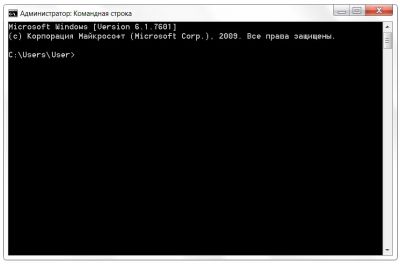
Биш GUI, үүнийг олон хүн хэрэглэж заншсан байдаг. Гэхдээ гол зүйл бол ийм програм нь илүү энгийн, гол зүйл бол мэдэх явдал юм тодорхой тушаалууд. Энэ тохиолдолд та shutdown /? дараа нь Enter товчийг дарна уу. Тусгай унтраах програмын талаарх бүх мэдээлэл дэлгэц дээр гарч ирнэ. Компьютерээ унтрах цагийг тохируулах эсвэл унтраахын тулд танд ердөө гурван үсэг хэрэгтэй:
- s - энэ нь компьютерийг унтраах гэсэн үг;
- t - энэ нь компьютер хэдэн цагийн дараа унтрахыг заана;
- a – унтрах ажиллагааг цуцлах боломжийг танд олгоно.

Үүний үр дүнд, хэрэв та Windows 7 эсвэл xp-ийг нэг цаг орчим унтраахыг хүсвэл бүртгүүлэх хэрэгтэй. тушаалын мөр phrase shutdown –s –t 3600. Windows 7 дээрх мэдэгдэл дараах байдлаар гарч ирнэ:
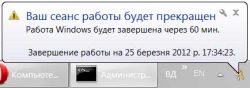
Мэс заслын өрөөнд Windows систем xp, тусгай цонх гарч ирэх бөгөөд үүнд тооллого хийх болно.

Бүх зүйлийг илүү хурдан болгохын тулд та зүгээр л Start цэсийг нээж, Run дээр дарна уу.

Хэрэв та компьютерээ унтраахыг хүсэхгүй бол яах ёстой вэ? Жишээ нь, арай илүү ажиллая гэж бодсон. Та зүгээр л shutdown –a гэж бичиж болно.
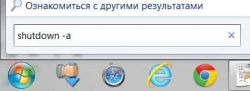
Автомат аргууд
Хийсвэр мөрүүдийг abstruse хэлбэрээр бичихгүйн тулд програм хангамжийн орчин, та програмуудыг ашиглаж болно. Windows 7-д энэ нь компьютерийг унтах горимд оруулах эсвэл цагийн хуваарийн дагуу зүгээр л унтрааж болох энгийн ажил төлөвлөгч програм юм. Энэ стандарт хэрэгсэласаах, унтраах ердийн хуваарийг тохируулах боломжтой тул маш уян хатан байдлыг хангадаг. Жишээлбэл, хэрэглэгч гэрээсээ хол байгаа тохиолдолд энэ нь маш тохиромжтой алсаас хандахкомпьютерт холбогдохын тулд байнгын асаалттай байх шаардлагатай.
Windows xp дээр энэ нь Shutdown Timer нэртэй программ бөгөөд дараах байдалтай байна.

Энд бүх зүйл энгийн, удирдлага нь ойлгомжтой бөгөөд суулгах шаардлагагүй. Та мөн унтах болон унтрах горимуудыг тохируулж болно. Энэхүү гайхалтай програм нь унтрахаас 10 секундын өмнө компьютерийг унтраах шийдвэрээ цуцалж болох тусгай цонхыг харуулдаг. Ямар ч аппликешн даалгавраа дуусгахыг хүлээх шаардлагагүй болсон нь гайхалтай. Мэдээжийн хэрэг, хэрэв та асуудалд ухаалгаар хандвал амьдрал илүү хялбар болно.
Компьютер унтрах таймер - ашигтай шинж чанарстандарт Windows хэрэгслүүд болон гуравдагч талын програмуудыг ашиглан идэвхжүүлж болох компьютер. Энэ функцийг ашиглах Цаг тааруулахтаны компьютер автоматаар унтрах болно. Доор бид компьютерээ унтраах таймер тохируулах хэд хэдэн аргыг авч үзэх болно.
Арга 1: Ажиллуулах цонхоор
Хамгийн энгийн ба боломжийн арга. Үүнийг ашиглахын тулд та товчлууруудыг нэгэн зэрэг дарж "Run" цонхыг нээх хэрэгтэй Win + R гарч ирэх цонхонд дараах тушаалыг оруулна уу:
shutdown -s -t X
Хаана X – секундын дотор компьютерийг асаахаас өмнө үлдсэн хугацаа.
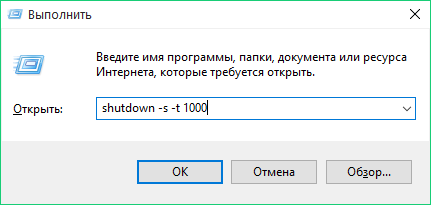
Дэлгэц дээр компьютер ажиллах болно гэсэн мессеж гарч ирнэ автомат унтрахтодорхой хугацааны дараа.
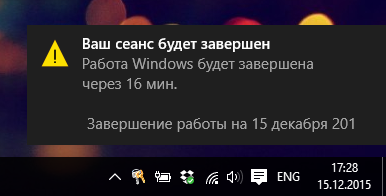
Заасан хугацаа өнгөрсний дараа компьютер автоматаар унтрах боловч мэдээллийг хадгалахыг хүсэх болно гэдгийг анхаарна уу. ажиллаж байгаа програмууд. Хэрэв та компьютерээ хүчээр унтраахыг хүсвэл аргумент нэмэх хэрэгтэй "-f" . Дараа нь тушаал дараах байдлаар харагдах болно.
унтрах -s -t -f X
Хэрэв та ямар нэг шалтгаанаар компьютерийг автоматаар унтраах тухай бодлоо өөрчилсөн бол таймерыг идэвхгүй болгохын тулд Win + R товчлууруудыг ашиглан "Run" цонхыг дахин ажиллуулж, гарч ирэх цонхонд дараах тушаалыг оруулна уу.
унтрах - a
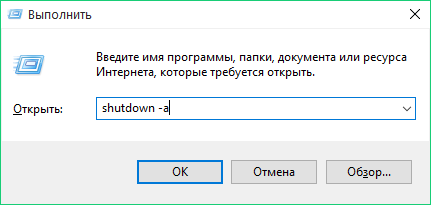
Арга 2: Даалгавар хуваарьлагчийг ашиглах
Стандарт програм "Даалгаврын хуваарь" Мөн компьютерийг автоматаар унтраах таймер тохируулах боломжтой.
Цаг хэмжигчийг ингэж тохируулахын тулд Start (Windows 7-д зориулсан) дээрх хайлтыг ашиглан эсвэл товчлууруудыг ашиглан хайлтын талбарыг дуудна уу. Win + Q (Windows 8 ба түүнээс дээш хувилбаруудын хувьд) хайж буй програмынхаа нэрийг оруулаад үр дүнг нээнэ үү.
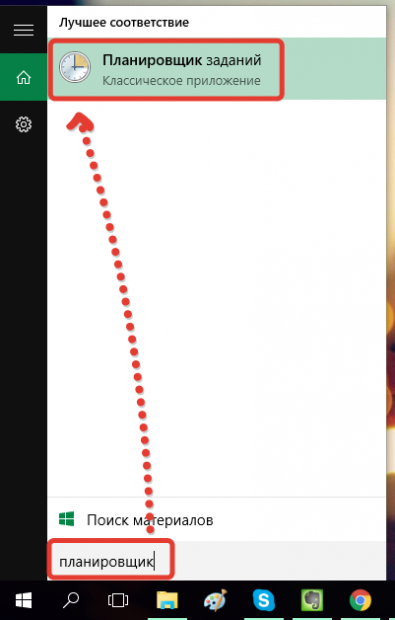
Цонхны баруун талд очно уу "Энгийн даалгавар бий болгох" .
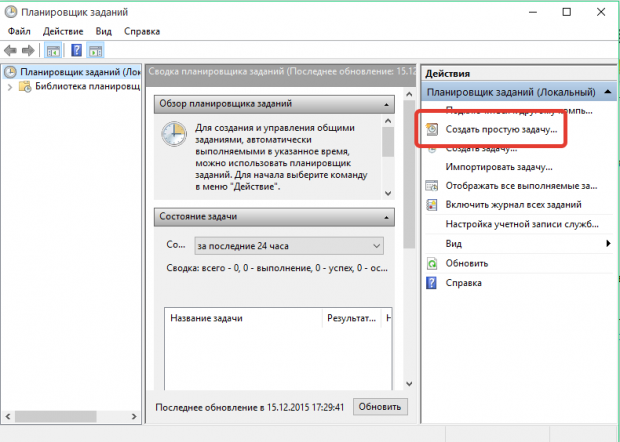
Эхлэхийн тулд даалгаврын нэрийг оруулаад товчийг дарна уу "Цаашид" хоёрдугаар шат руу шилжих.
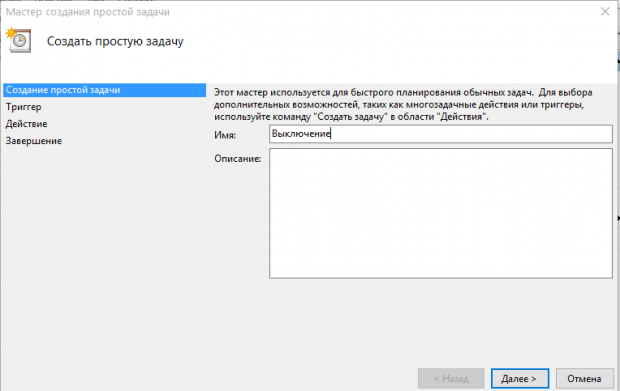
Дараагийн таб дээр "Гох" тохируулах зүйл "Нэг удаа" , зөвхөн таны компьютер тогтмол хугацаанд унтрахыг хүсэхгүй байгаа тохиолдолд л. товчийг дарна уу "Цаашид" .
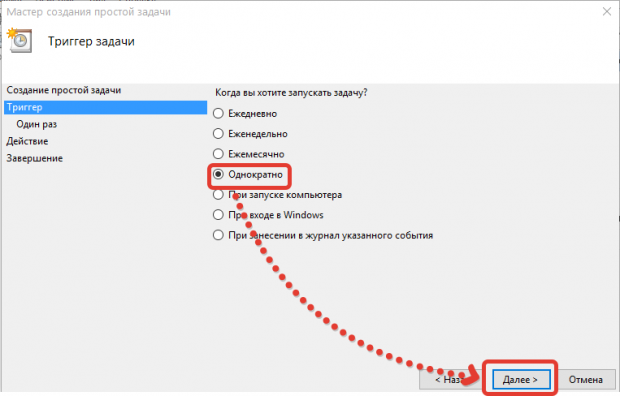
Автомат унтрах огноо, цагийг зааж өгнө үү.
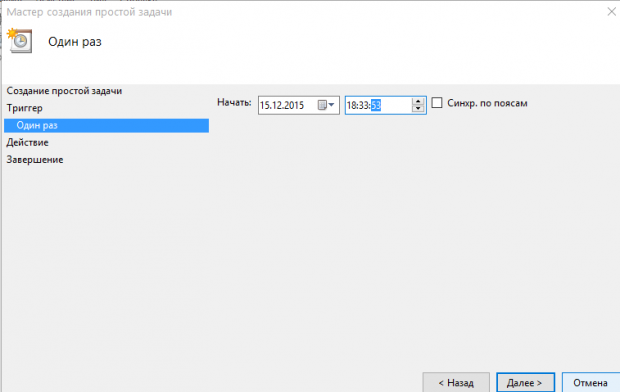
Хэсэгт хүрэв "Үйлдэл" , сонголтыг тэмдэглэсэн хэвээр үлдээгээрэй "Програмыг ажиллуулах" .
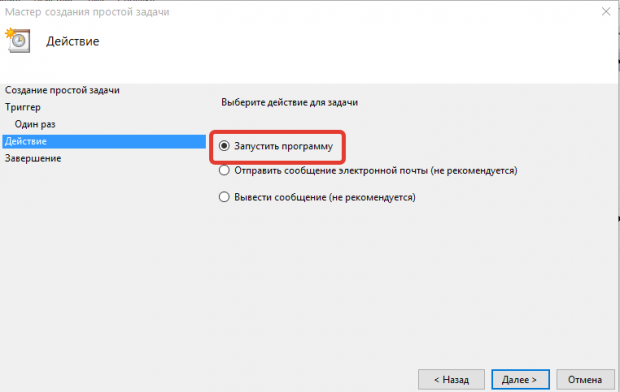
Баганад "Програм эсвэл скрипт"
орох шаардлагатай болно "унтраах"
(хашилтгүйгээр), баганад "Аргумент нэмэх"
зааж өгнө "-s"
.
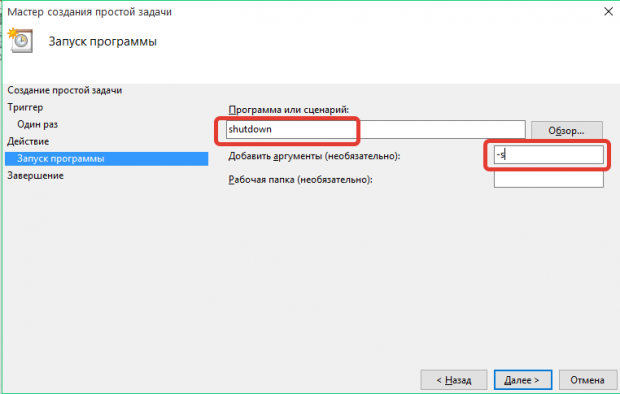
Өөрчлөлтүүдээ шалгана уу. Хэрэв бүх зүйл зөв бол товчлуур дээр дарна уу "Бэлэн" .
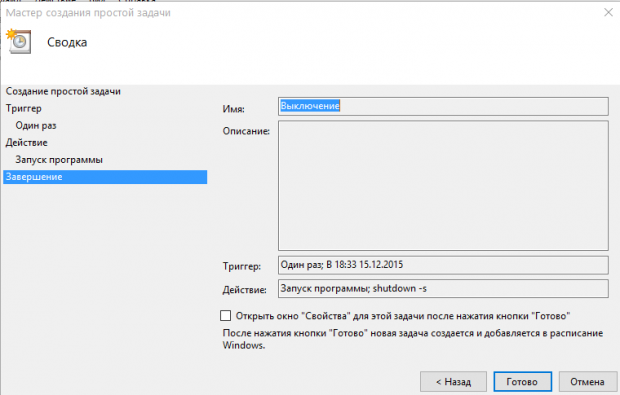
Хэрэв та цуцлах шаардлагатай бол таймер тохируулахТөлөвлөгч дотроос хэсэг рүү очно уу "Даалгавар хуваарилагч номын сан" , жагсаалтаас даалгавраа олоод, дээр нь дарна уу баруун товшино уухулгана ба тухайн зүйл дээр дарна уу "Устгах" .
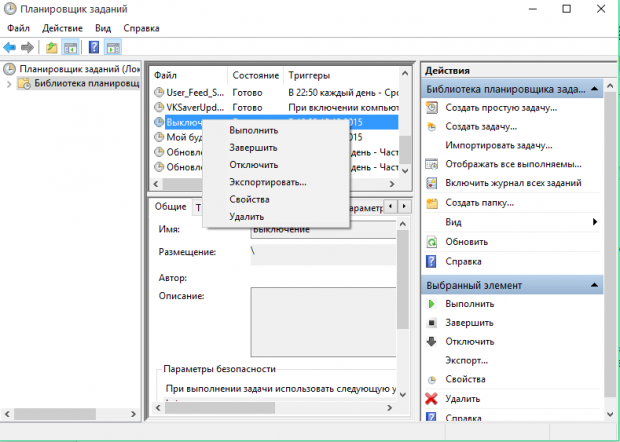
Арга 3. Ашиглах гуравдагч талын програм"Унтах таймер"
Гэхдээ стандарт хэрэгсэл Windows нь компьютерийг унтраах таймерыг тохируулахад хангалттай юм гуравдагч талын хөгжүүлэгчид, та ямар ч тушаал оруулах шаардлагагүй болно.
унтах цаг хэмжигчнь үндсэн интерфейстэй энгийн хэрэгсэл юм. Өгүүллийн төгсгөлд байгаа линкээс програмыг татаж авсны дараа та програмыг компьютер дээрээ суулгах хэрэгтэй. Үүний үр дүнд бяцхан програмын цонх дэлгэцэн дээр гарч ирнэ.
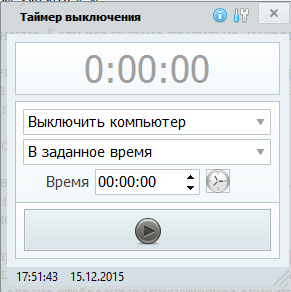
Эхний алхамд та компьютерт тохирох үйлдлийг сонгох хэрэгтэй. Анхдагч тохиргоо нь "Компьютерийг унтраа" , гэхдээ та дахин ачаалах, ичээнд оруулах, унтах, интернетийг унтраах гэх мэтийг сонгох боломжтой.
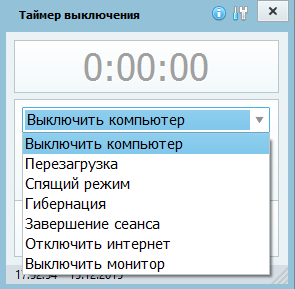
Дараа нь та унтрах таймер ажиллах цагийг зааж өгөх хэрэгтэй. Та цонхны доод талд байгаа товчлуурыг сонгосноор тохиргоог дуусгаж болно "Эхлэх" .
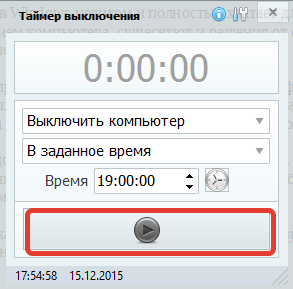
Таймер нь компьютер унтрах хүртэл үлдсэн хугацааг харуулах болно. Та товчлуурыг дарж таймерыг зогсоож болно "Зогс" .
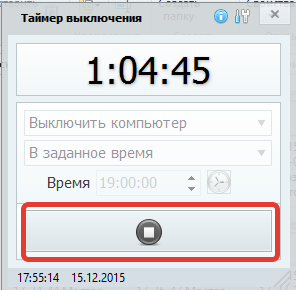
Унтраах таймер ашиглан та компьютер дээрээ ажлаа илүү хялбар зохион байгуулж болно.
